QQ音乐如何投屏到电视?QQ音乐投屏播放教程
1.首先打开qq音乐,然后在我的界面点击右上角的三图标。
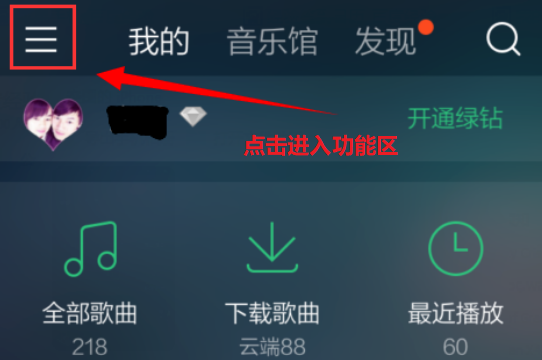
2.此时会弹出一个界面,点击该界面当中的设置。
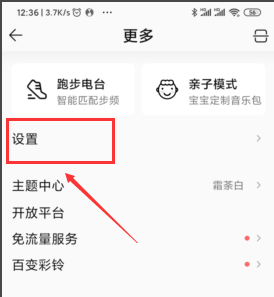
3.进入到这个界面以后,再点击QPlay与车载音乐功能。
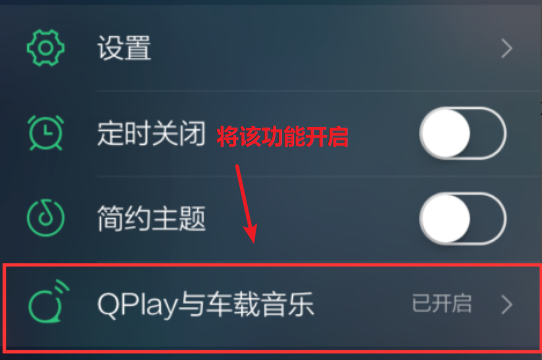
4.进入到QPlay与车载音乐界面后把音响功能打开,然后再去音响设置里开启音响功能。
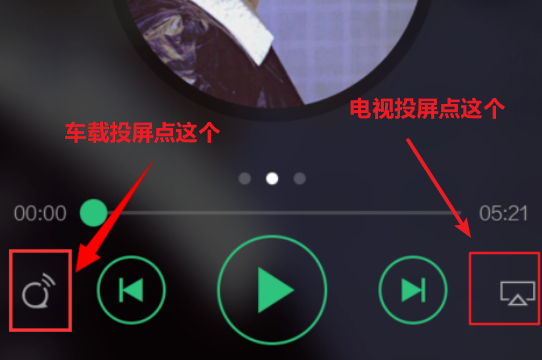
5.进入播放歌曲界面点击...的图标,弹出对话框再点击QPlay,最后在QPlay里面选择设备播放当前的歌曲。

以上这篇文章就是QQ音乐投屏播放教程,更多精彩教程请关注新媒体软件园!










